Що робити, якщо файли з комп'ютера чи не копіюються на флешку
Ситуація, коли терміново потрібно щось скопіювати на флешку, а комп'ютер, як на зло, зависає або видає помилку, напевно знайома багатьом користувачам. Багато часу вони проводять в марних пошуках вирішення проблеми, але так і залишають її невирішеною, списуючи все на несправність накопичувача, або проблеми з комп'ютером. Але в більшості випадків справа йде зовсім не так.
зміст
Причини, за якими файли не копіюються на флешку
Причин, за якими файл неможливо скопіювати на флешку, може бути кілька. Відповідно, існує і кілька способів вирішення даної проблеми. Розглянемо їх більш детально.
Причина 1: Брак вільного місця на флеш-накопичувачі
Людям, які знайомі з принципами зберігання інформації на комп'ютері на рівні, хоча б трохи перевищує початковий, дана ситуація може здатися занадто елементарної або навіть безглуздою, щоб бути описаною в статті. Але тим не менше існує величезна кількість користувачів, які тільки починають вивчати основи роботи з файлами, тому їх може поставити в глухий кут навіть така проста проблема. Інформація, наведена далі, призначена для них.
При спробі скопіювати файли на флешку, де не вистачає вільного місця, система видасть відповідне повідомлення: 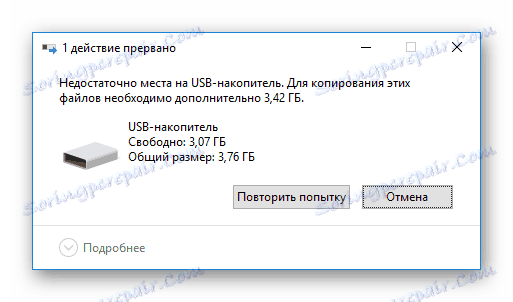
Дане повідомлення максимально інформативно вказує на причину помилки, тому користувачеві залишається тільки звільнити місце на флешці, щоб необхідна йому інформація помістилася на ній в повному обсязі.
Буває й така ситуація, коли розмір накопичувача менше, ніж обсяг інформації, яку планується на нього скопіювати. Перевірити це можна, відкривши провідник в режимі таблиці. Там будуть вказані розміри всіх розділів із зазначенням їх загального обсягу та залишку вільного місця. 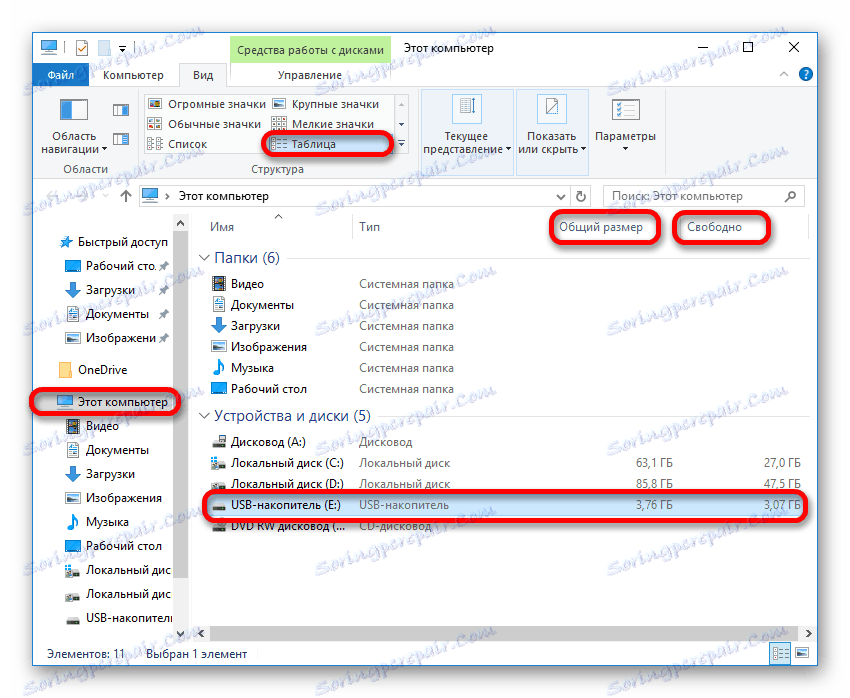
Якщо розмір змінного носія недостатній - слід використовувати іншу флешку.
Причина 2: Невідповідність розміру файлу можливостях файлової системи
Знаннями про файлових системах і їх відмінностях між собою мають далеко не всі. Тому багато користувачів дивуються: на флешці є необхідна вільне місце, а система при копіюванні видає помилку: 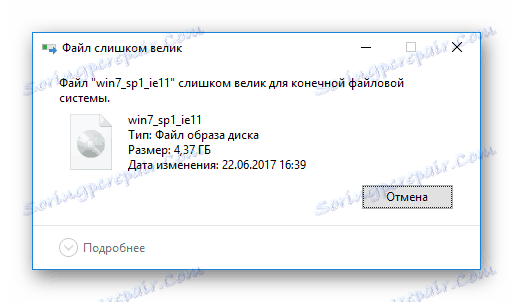
Така помилка виникає тільки у випадках, коли робиться спроба скопіювати на флешку файл, розмір якого перевищує 4 ГБ. Пояснюється це тим, що накопичувач відформатований у файловій системі FAT32. Дана файлова система використовувалася в більш старих версіях Windows, а флешки форматують в ній з метою більшої сумісності з різними пристроями. Однак максимальний розмір файлу, який вона здатна зберігати - 4 ГБ.
Перевірити, яка файлова система використовується на вашому флеш-накопичувачі можна з провідника. Зробити це дуже просто:
- Клацнути за допомогою правої кнопки миші по назві флешки. Далі в випадаючому меню вибрати «Властивості».
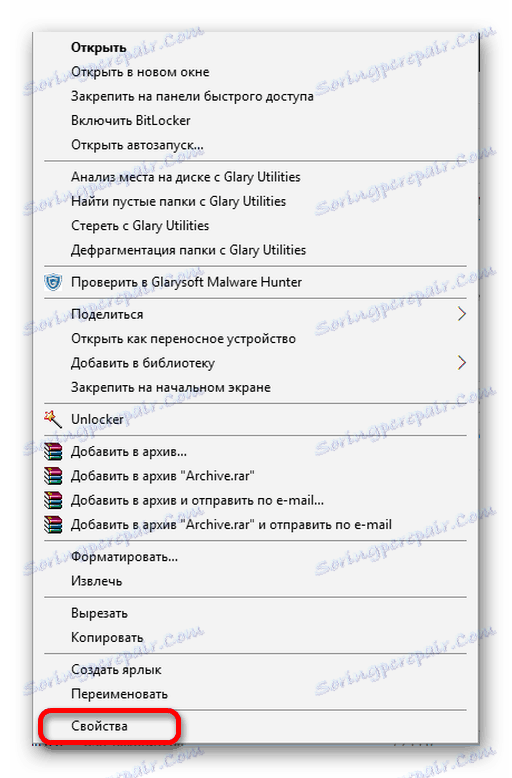
- У вікні властивостей перевірити тип файлової системи на знімному диску.
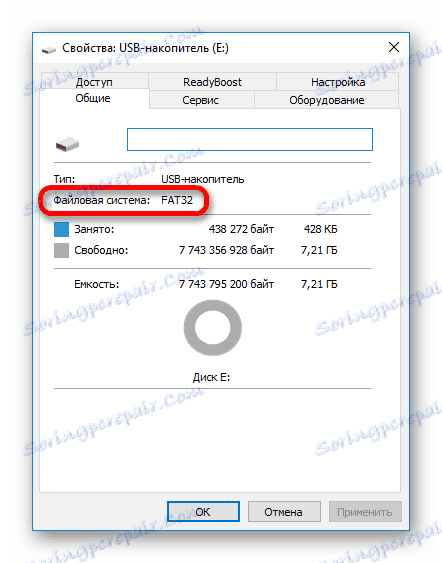
Щоб вирішити проблему, флешку потрібно форматувати за допомогою файлової системи NTFS. Робиться це так:
- Правим кліком відкрити меню, що випадає і вибрати пункт «Форматувати».
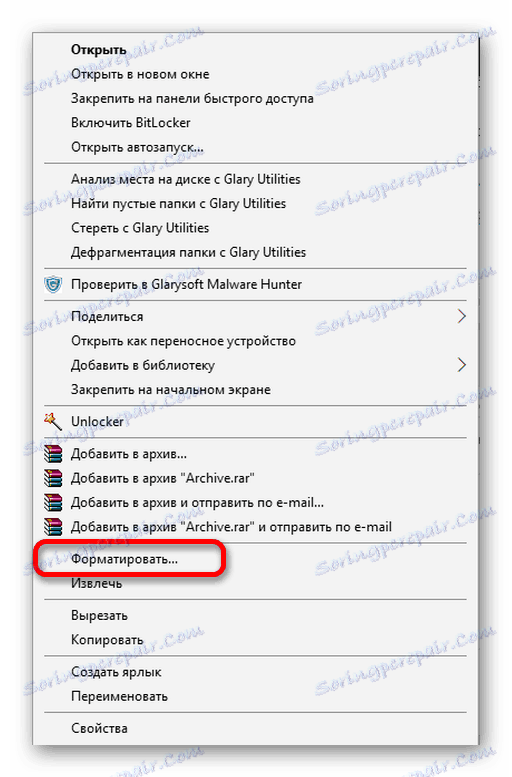
- У вікні форматування вибрати встановити тип файлової системи NTFS і натиснути «Почати».

Детальніше: Все про форматування флешки в NTFS
Після того, як флешка буде відформатована, на неї можна сміливо копіювати великі файли.
Причина 3: Проблеми з цілісністю файлової системи флешки
Часто причиною того, що файл відмовляється копіюватися на змінний носій, є накопичені помилки в каталогу файлів. Причиною їх виникнення найчастіше буває передчасне витяг накопичувача з комп'ютера, перебої з харчуванням, або просто тривале використання без форматування.
Вирішити дану проблему можна системними засобами. Для цього необхідно:
- Відкрити вікно властивостей накопичувача способом, описаним в попередньому розділі і перейти на вкладку «Сервіс». Там в розділі «Перевірка диска на наявність помилок файлової системи» натиснути на «Перевірити»
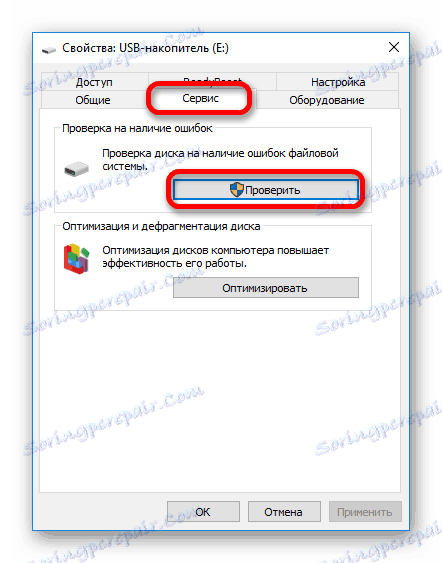
- У новому вікні вибрати «Відновити диск»
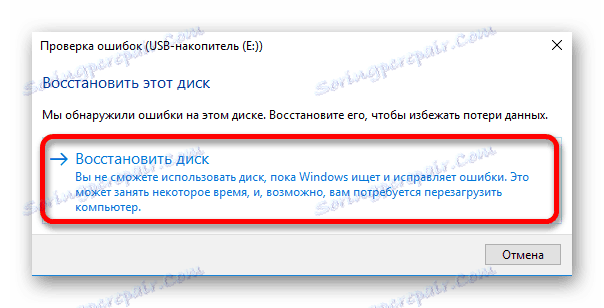
Якщо причина збою в копіюванні була в помилках файлової системи, то після перевірки проблема піде.
У випадках, коли на флешці відсутня будь-яка цінна для користувача інформація, можна просто її відформатувати.
Причина 4: Носій призначений лише для читання
Така проблема часто виникає у власників ноутбуків або стандартних ПК, що мають кардридери для читання з накопичувачів типу SD або MicroSD. Флешки такого типу, а також деякі моделі USB-накопичувачів мають можливість фізичного блокування записи на них за допомогою спеціального перемикача на корпусі. Можливість запису на змінний носій може бути також заблокована і в настройках Windows, незалежно від того, чи є фізичний захист, чи ні. У будь-якому випадку, при спробі скопіювати файли на флешку, користувач побачить таке повідомлення від системи: 
Щоб вирішити цю проблему, необхідно пересунути важіль перемикача на корпусі флешки або змінити налаштування Windows. Зробити це можна системними засобами або за допомогою спеціальних програм.
Детальніше: Зняття захисту від записи з флешки
Якщо описані вище способи вирішення проблем не допомогли і скопіювати файли на флешку всі так само неможливо - проблема може бути в несправності самого носія. У цьому випадку найбільш доцільно буде звернутися в сервісний центр, де фахівці за допомогою спеціальних програм зможуть відновити носій.
